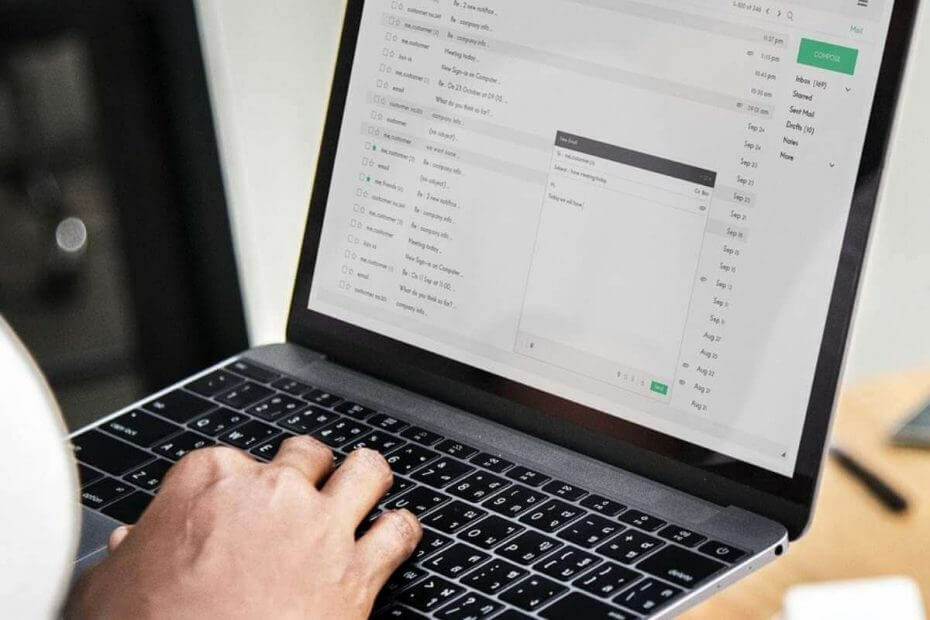
Este software mantendrá sus controladores en funcionamiento, lo que lo mantendrá a salvo de errores comunes de la computadora y fallas de hardware. Verifique todos sus controladores ahora en 3 sencillos pasos:
- Descarga DriverFix (archivo de descarga verificado).
- Hacer clic Iniciar escaneo para encontrar todos los controladores problemáticos.
- Hacer clic Actualizar los controladores para conseguir nuevas versiones y evitar averías en el sistema.
- DriverFix ha sido descargado por 0 lectores este mes.
Si intentó cambiar la ubicación del archivo de datos de Outlook sin conexión (.ost) en Microsoft Outlook, ha visto que el botón de exploración está desactivado.
Esto se debe a la obsolescencia del modo sin conexión clásico en Outlook, que es una conexión en modo en línea a Microsoft. Servidor de intercambio.
Esto es lo que sucede cuando intenta hacer algo sin conexión con una herramienta diseñada para uso en línea.
Pero la buena noticia es que hay una solución para esto.
Los usuarios también han descrito este problema en Foro de Microsoft:
Mi ubicación predeterminada actual para mi archivo OST es C: Usuarios… *** Dirección de correo electrónico se elimina por motivos de privacidad ***
He intentado cambiar la ubicación a D: Usuarios… *** La dirección de correo electrónico se ha eliminado por motivos de privacidad ***, pero nada de lo que intento parece funcionar.
En Outlook, voy a cambiar la ubicación del archivo de datos, pero no me permite editar o cambiar el archivo. […]
¿Cómo puedo cambiar la ubicación en la que Outlook apunta al archivo de datos de mi correo electrónico? ¿Está sacando los correos electrónicos del servidor de intercambio, pero los está almacenando en mi archivo OST en mi unidad C local, en lugar de en mi otra unidad D local?
A continuación, se explica cómo cambiar la ubicación del archivo de datos de Outlook sin conexión:
1. Cree un nuevo perfil de Outlook y cambie la ubicación del archivo .ost
- Ir Panel de control > tipo correo para buscar el Correo elemento> ábralo.
- Haga clic en Mostrar perfiles > clic Agregar y escriba un nombre para el perfil> haga clic en OK.
- Haga clic en próximo y espere a que se complete la configuración.
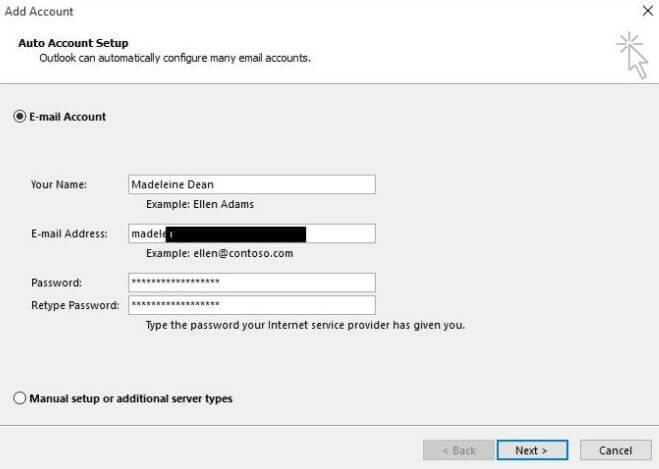
- Selecciona el Cambiar la configuración de la cuenta comprobar caso> haga clic en próximo.
- En las ventanas de Configuración del servidor, seleccione Más ajustes.
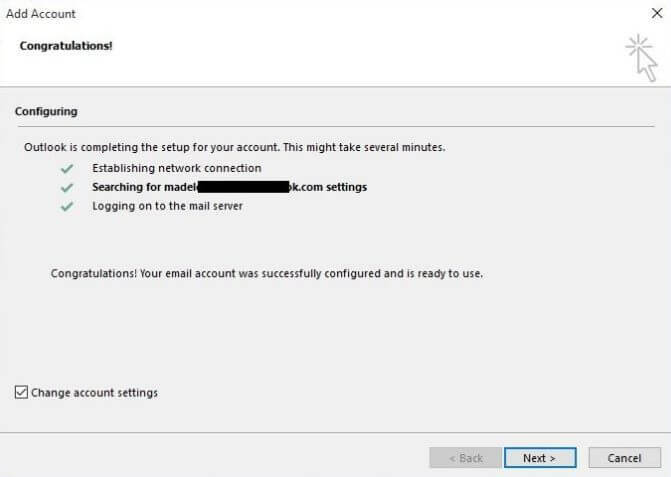
- En Microsoft Exchange Windows, haga clic en el Avanzado pestaña y luego en Configuración del archivo de datos de Outlook.
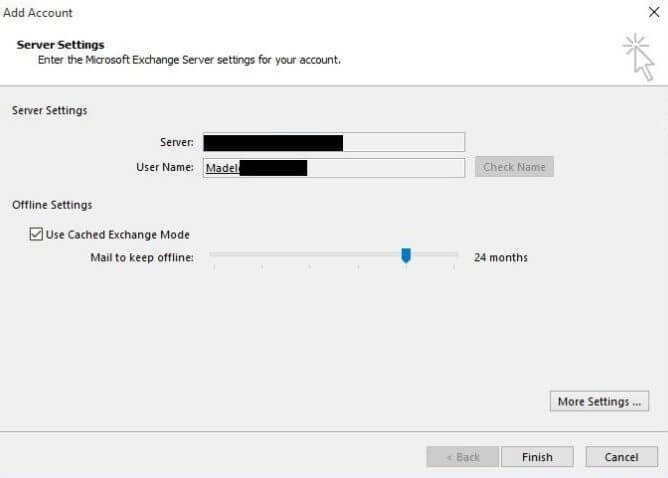
- En las nuevas ventanas que aparecen en pantalla, haga clic en Navegar y luego en Abierto.
- Haga clic en Terminar para completar la configuración de la cuenta de correo electrónico.
- Volver a la lista de perfiles>Panel de control > escriba mail para buscar el elemento de correo> ábralo> Haga clic en Mostrar perfiles.
- Seleccione el perfil optimizado> marque el Utilice siempre este perfil cuadro> haga clic en OK.
¿Necesitas sincronizar tus archivos? ¡Aquí tienes el mejor software para ayudarte con eso!
2. Cambie la ubicación a través de la entrada de registro ForceOSTPath
Le sugerimos que hacer una copia de seguridad del registro antes de cambiar la configuración. Si usted modificar el registro incorrectamente, puede utilizar la copia de seguridad para restaurar el registro.
Si también desea monitorear los cambios del registro, esta herramienta puedo ayudarte.
- Tipo regedit en el cuadro de búsqueda> haga clic en OK.
- Busque la siguiente subclave del registro: HKEY_CURRENT_USERSoftwareMicrosoftOfficexx.0Outlook
(xx.0 representa su versión de Office (14.0 = Office 2010).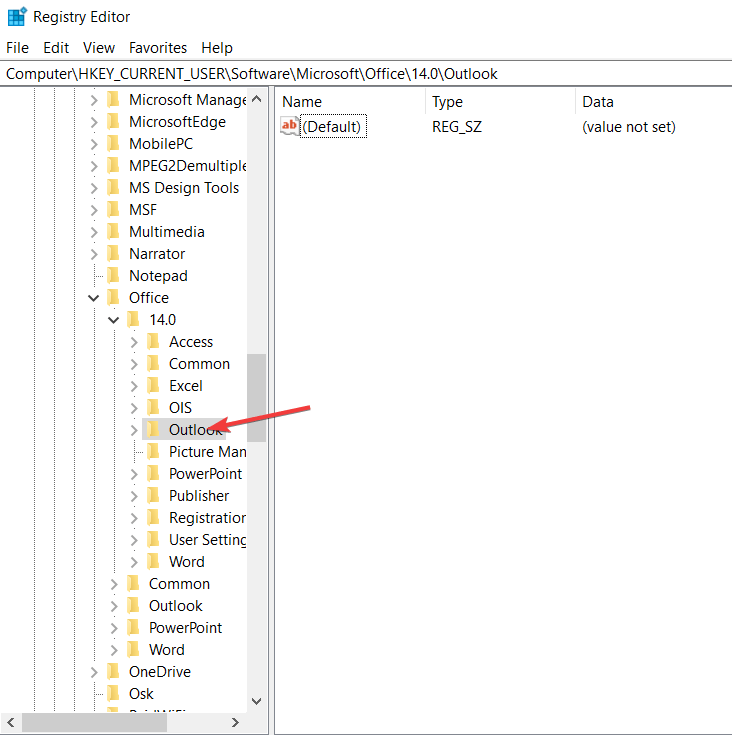
- Botón derecho del ratón panorama > Nuevo > haga clic en Valor de cadena expandible.
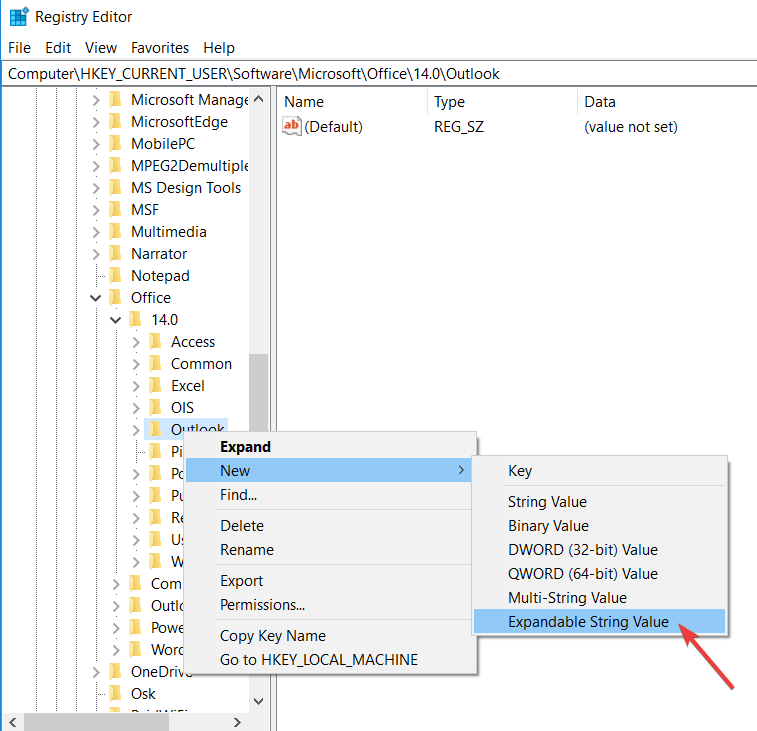
- Tipo ForceOSTPath> prensa Ingresar.
- Botón derecho del ratón ForceOSTPath, y luego haga clic en Modificar.
- En el cuadro Información del valor, escriba la ruta donde desea almacenar el archivo .ost (C: MyOSTfiles)> haga clic en OK.
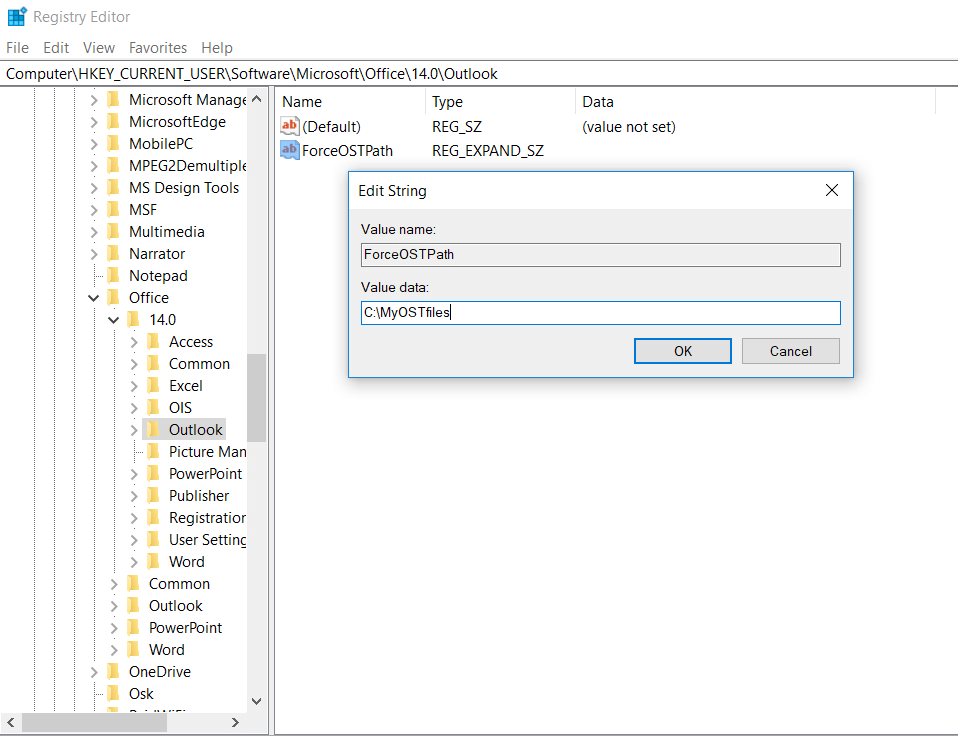
- Elimina y vuelve a agregar tu cuenta. La configuración del valor del Registro no afecta las cuentas existentes. También puede utilizar Microsoft Herramienta FixIt si no desea utilizar la ruta de regedit.
Si las siguientes soluciones fueron útiles, háganoslo saber en la sección de comentarios a continuación.
HISTORIAS RELACIONADAS QUE DEBE VERIFICAR:
- 9 mejores antivirus para Exchange 2013 para proteger sus servidores de correo
- Cómo configurar Windows Live Mail para Outlook en Windows 10
- 6 el mejor software de extracción de correo electrónico para recopilar direcciones de correo electrónico
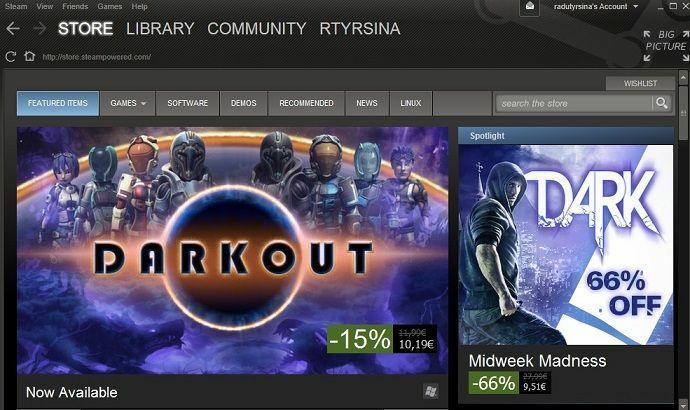

![¿Cómo mostrar la barra de tareas en ambos monitores en Windows 10? [Guía]](/f/be9fbcbeae9ef85568c8134c6f442885.jpg?width=300&height=460)